win7系统在发布的时候增加了不少的新功能,有些用户不知道win7系统如何打开和关闭Aero特效,其实打开和关闭Aero特效的操作步骤是非常简单的,下面就来看看win7系统如何打开和关闭Aero特效吧。
当然我们要知道什么是win7 Aero特效 ,再来取决是否要打开或关闭areo特效。
win7系统关闭Aero方法:
方法一:
1.鼠标右键桌面,选择“个性化”,如图1所示:

图1 鼠标右键个性化
2.在打开的界面中选择“窗口颜色”,如图2所示:
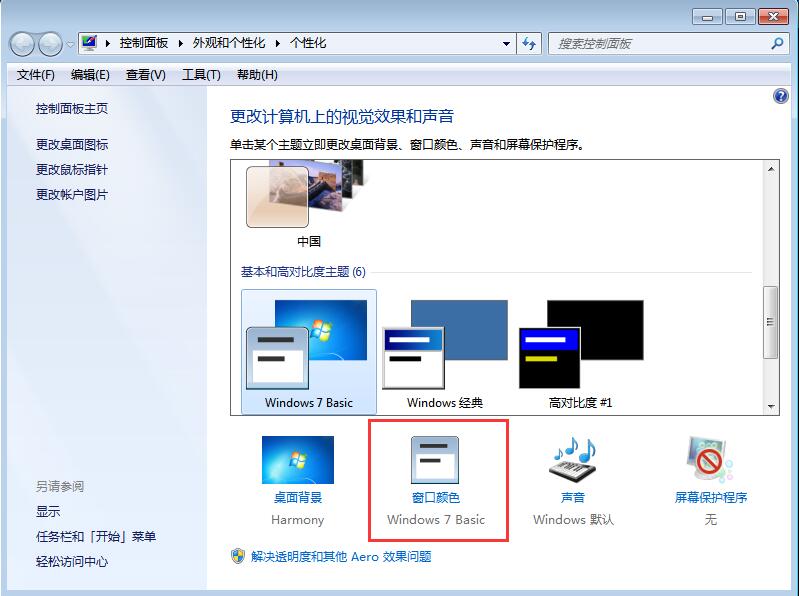
图2 打开窗口颜色
3.在出现的界面中将“启用透明效果”的勾去掉→选择“保存修改”,如图3所示:
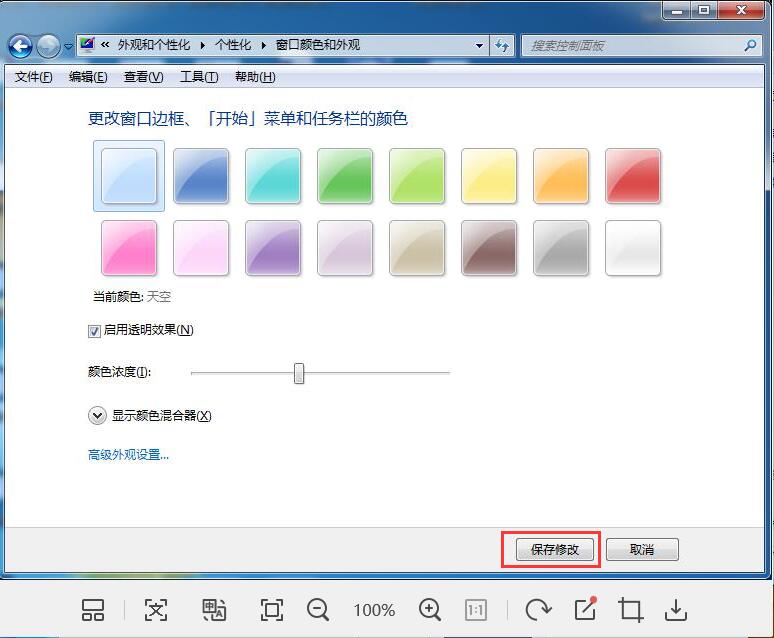
图3 去掉勾选启用透明效果
方法二:
1.选中桌面上的“计算机”→鼠标右键→选择“属性”,如图4所示:

图4 计算机属性
2.在出现的界面左侧选择“高级系统设置”→在弹出的“系统属性”界面选择“高级”→在性能栏目选择“设置”,如图5所示:
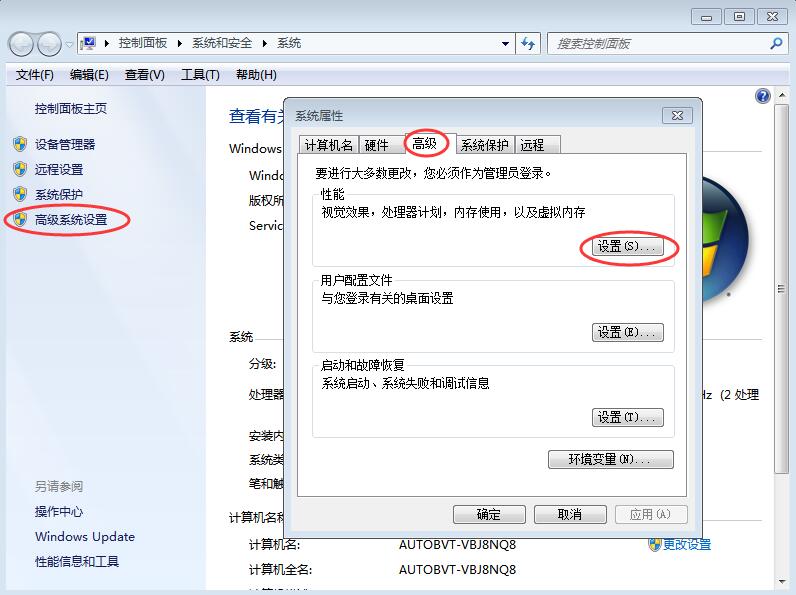
图5 打开性能选项界面
3.在“性能选项”中,将“启用Aero Peek”和“启用透明玻璃”前的勾取消→点击“确定”,如图6所示:
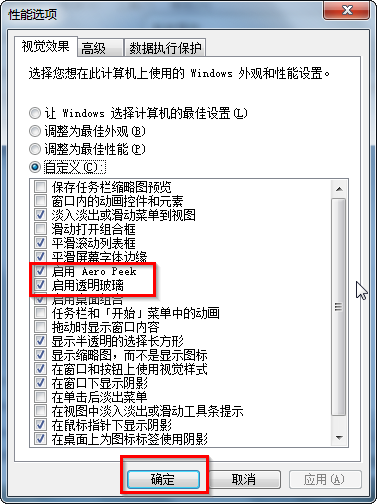
图6 去掉Aero效果
win7系统打开Aero方法:
1.打开“开始”菜单,在搜索栏目中输入“aero”,选择在“Windows上启用或禁用透明玻璃效果”或者“查找并修复透明和其他视觉效果存在的问题”。如图8所示:
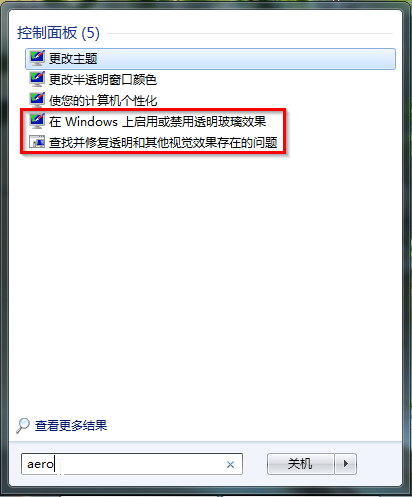
图8 开始搜索aero
【温馨提醒】win7系统打开Aero方法在面对关闭方法二时,效果不是很理想。而且在针对关闭方法二时,墨染暖心除了系统重装的方法还原Aero效果外,找不到其他好的办法了。因此!系统关闭Aero特效要慎重!
如果还是没有打开Aero效果,可以使用小白一键重装系统 软件重装系统,里面的win7系统都是带有Aero效果的,而且系统讲进过专业的优化,用起来不会出现卡顿的问题,操作简单方便。
还在烦恼系统重装软件哪个好 吗?现在Windows7之家为了方便用户更快速的操作安装系统,推出了系统之家一键重装工具,系统之家一键重装大师有效解决重装系统 步骤多,不安全,成功率低等问题,操作更符合用户体验。





















 7338
7338











 被折叠的 条评论
为什么被折叠?
被折叠的 条评论
为什么被折叠?








